
كيف تنقر بزر الماوس الأيمن فوق الماوس لجهاز Mac أو MacBook Pro؟ ماذا عن إيماءات Magic Mouse 2 و Magic Mouse الأخرى باستخدام ماوس Apple اللاسلكي؟ إليك كيفية استخدام Apple Magic Mouse.
متعلق ب: كيفية توصيل الماوس بجهاز iPad (أو iPhone)
من السهل استخدام Magic Mouse و Magic Mouse 2 من Apple الاقتران بجهاز Mac الخاص بك عبر البلوتوث ، ولكن قد يكون من الصعب بعض الشيء تعلم استخدامها نظرًا لعدم وجود زر منفصل للنقر الأيمن. دعنا ننتقل إلى كيفية استخدام Magic Mouse ، بما في ذلك كيفية النقر بزر الماوس الأيمن على ماوس Mac ، واستخدام إيماءة Magic Mouse والتمرير السريع. لمزيد من العظمة ماجيك ماوس و اختصارات لوحة المفاتيح البرامج التعليمية ، تحقق من موقعنا المجاني نصيحة اليوم.
اقفز إلى:
- كيفية النقر بزر الماوس الأيسر على Magic Mouse & Magic Mouse 2
- كيفية النقر بزر الماوس الأيمن فوق Magic Mouse & Magic Mouse 2
- كيفية تغيير Magic Mouse انقر بزر الماوس الأيمن وعناصر تحكم النقر بزر الماوس الأيسر
- كيفية التمرير باستخدام إيماءة Magic Mouse
- كيفية استخدام Magic Mouse Zoom Gesture
- كيفية فتح Mission Control باستخدام Magic Mouse Gesture
- كيفية التمرير بين تطبيقات ملء الشاشة
- كيفية التمرير بين الصفحات
كيفية النقر بزر الماوس الأيسر على Magic Mouse & Magic Mouse 2
ربما تكون هذه هي أسهل طريقة لاستخدام Magic Mouse. للنقر بزر الماوس الأيسر على ماوس Apple اللاسلكي ، قم بتمرير مؤشر الماوس في المكان الذي ترغب في النقر فوقه ، ثم انقر فوق الجانب الأيسر العلوي مرة واحدة.
كيفية النقر بزر الماوس الأيمن فوق Magic Mouse & Magic Mouse 2
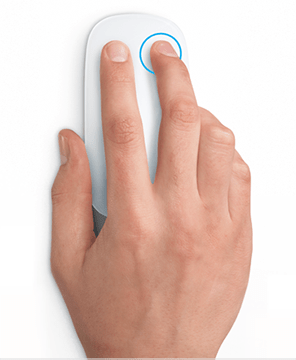
تحتاج إلى معرفة كيفية النقر بزر الماوس الأيمن على جهاز كمبيوتر محمول أو كمبيوتر مكتبي يعمل بنظام Mac لإظهار القوائم واستخدام وظائف مهمة مثل نسخ و لصقوحفظها وحذفها وغير ذلك. كيف تنقر بزر الماوس الأيمن فوق Magic Mouse؟ يمكنك النقر فوق أي مكان في الثلثين العلويين من Magic Mouse على الجانب الأيمن ، وسيتم التسجيل.
كيفية تغيير Magic Mouse انقر بزر الماوس الأيمن وعناصر تحكم النقر بزر الماوس الأيسر
يمكنك حتى تغيير الوظائف التي يتم التحكم فيها عن طريق النقر بزر الماوس الأيمن أو الأيسر. لفعل هذا:
- انقر فوق قائمة Apple ، ثم انقر فوق تفضيلات النظام.
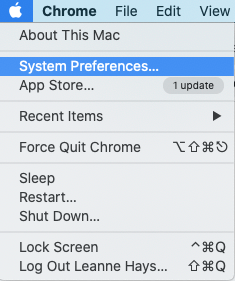
- يختار الفأر.
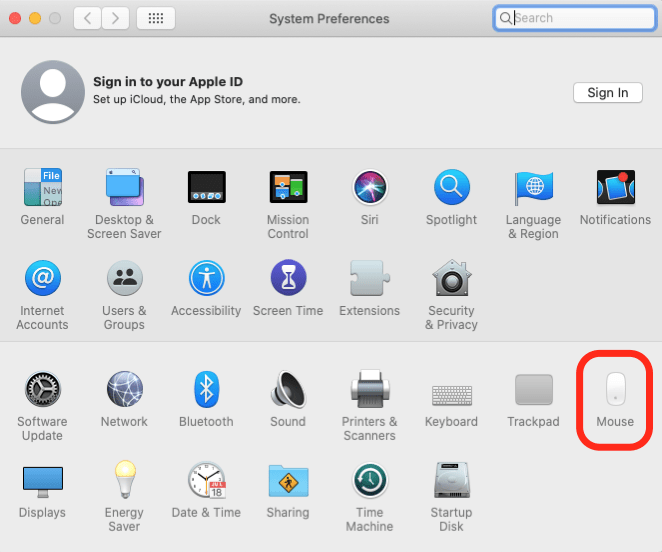
- يتيح لك قسم Point & Click تغيير اتجاه التمرير وأمر النقر بزر الماوس الأيمن وميزة التكبير / التصغير الذكية وتتبع إيماءات Magic Mouse بسرعة.
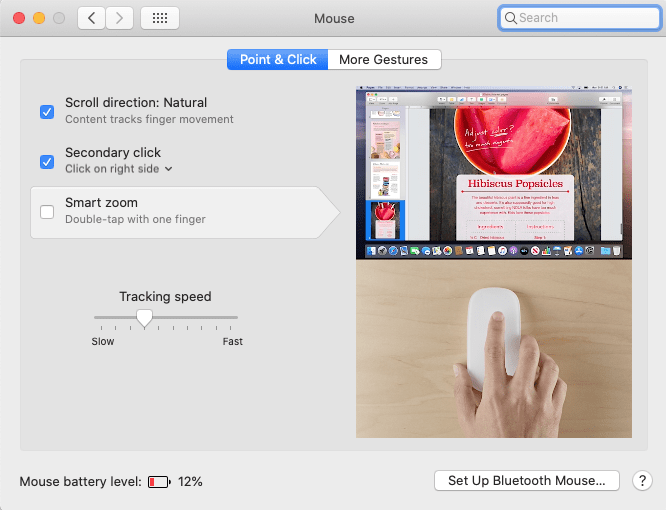
- يتيح لك قسم المزيد من الإيماءات تغيير التمرير بين الصفحات ، والتمرير السريع بين تطبيقات ملء الشاشة ، وإيماءات Mission Control Magic Mouse.
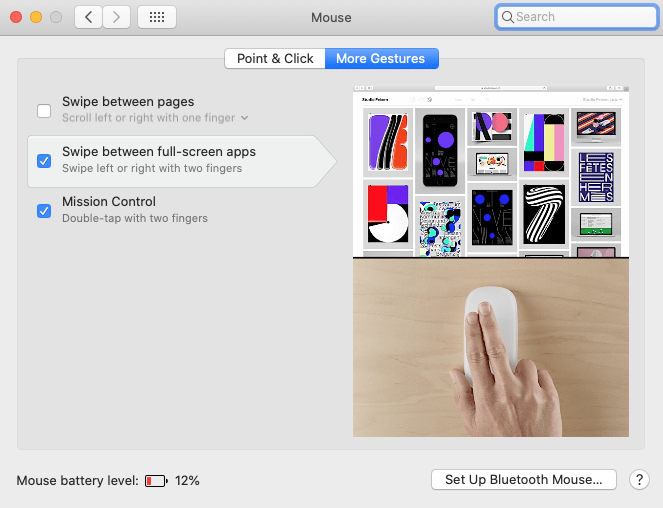
إذا لم تعمل أي من النصائح الواردة أدناه كما ينبغي ، فتحقق من الخطوتين الثالثة والرابعة أعلاه للتأكد من تمكين هذه الضربات الشديدة والإيماءات.
كيفية التمرير باستخدام إيماءة Magic Mouse
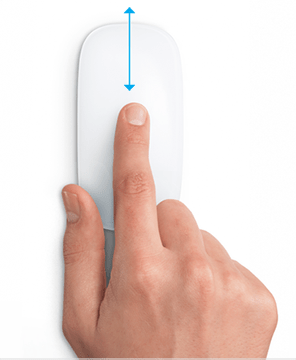
ستساعدك إيماءة Magic Mouse على التنقل في صفحات الويب والمستندات والمزيد عن طريق التمرير لأعلى ولأسفل للتمرير. لتغيير اتجاه التمرير إلى ما تفضله ، قم بزيارة إعدادات التمرير في Magic Mouse و Magic Mouse 2 الجزء.
كيفية استخدام Magic Mouse Zoom Gesture

إيماءة Magic Mouse Zoom ، التي تسميها Apple التكبير الذكي ، هي ببساطة نقرة مزدوجة بإصبع واحد للتكبير ، ونفس النقر المزدوج للتصغير. هذا يعمل على صفحات الويب ، وكذلك ملفات PDF.
كيفية فتح Mission Control باستخدام Magic Mouse Gesture

من السهل فتح العديد من التطبيقات على جهاز Mac الخاص بك ، وفقدان عدد النوافذ التي تعمل بها. يساعد التحكم في المهمة على تنظيم هذه الفوضى. ما هو Mission Control على جهاز Mac? عندما تفتح Mission Control ، فإنك تكشف عن مساحات سطح المكتب في الجزء العلوي من شاشتك ، بالإضافة إلى جميع علامات التبويب المفتوحة. يمكنك استخدام ملف اختصار لوحة المفاتيح لفتح Mission Control، أو انقر نقرًا مزدوجًا بإصبعين أعلى Magic Mouse.
كيفية التمرير بين تطبيقات ملء الشاشة
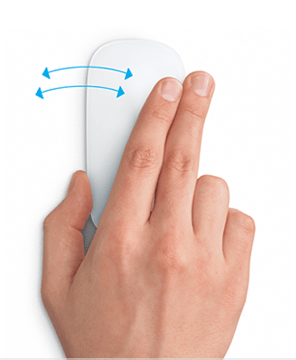
طريقة أخرى رائعة لاستخدام متعدد تطبيقات Mac في وقت واحد لتعلم إيماءة Magic Mouse. كل ما عليك فعله هو التمرير لليمين أو اليسار بإصبعين على طول الجزء العلوي من الماوس للتنقل بين تطبيقات ملء الشاشة وأجهزة سطح المكتب.
كيفية التمرير بين الصفحات

أخيرًا ، ستساعدك إيماءة Magic Mouse هذه على التمرير سريعًا بين الصفحات ، مثل أزرار الخلف والأمام في متصفحك. ما عليك سوى التمرير لليمين أو اليسار بإصبع واحد عبر الجزء العلوي من Magic Mouse للانتقال إلى الصفحة التالية ، أو الرجوع إلى الصفحة السابقة.
أعلى رصيد للصورة: Antonius Sulistyo / Shutterstock.com